Kaip įjungti USB derinimo režimą „Android“.

USB derinimas leidžia „Android“ įrenginiams susisiekti su kompiuteriais, kuriuose veikia „Android SDK“, kad galėtų atlikti išplėstines užduotis.
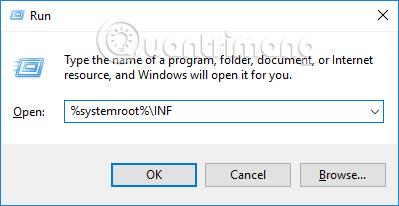
Dauguma „Android“ įrenginių šiandien naudoja MTP ir PTP protokolus, kad prisijungtų prie kompiuterių, o ne tik USB didelės atminties režimą, kad keistųsi failais su kompiuteriais, kaip anksčiau. MTP protokolas reiškia „Media Transfer Protocol“, kuris „Android“ įrenginius paverčia įprastais daugialypės terpės įrenginiais. Tačiau naudojant šį ryšį gali atsirasti klaidų ir duomenų negalima perduoti. Toliau pateiktame straipsnyje bus paaiškinta, kaip ištaisyti „Android“ ryšio klaidas naudojant „Windows“ kompiuterius.
Instrukcijos, kaip ištaisyti „Android“ klaidas prisijungiant prie „Windows 10“.
Pirmiausia pabandykite konvertuoti USB jungties prievadą iš USB 3.0 prievado į USB 2.0 prievadą arba perjunkite į naują USB kabelį, kad bandytumėte prisijungti dar kartą. Ryšio tarp „Android“ ir kompiuterio klaida gali atsirasti dėl įrenginio klaidos, todėl pabandykite iš naujo paleisti mobilųjį telefoną ir kompiuterį.
Jei atlikote pirmiau nurodytus paprastus metodus ir vis tiek negalite prisijungti, turite atlikti keletą papildomų metodų.
1 būdas. Įdiekite wpdmtp.inf
1 žingsnis:
Paspauskite Windows + R klavišų kombinaciją ir įveskite raktinį žodį %systemroot%\INF dialogo lange Vykdyti, kad pasiektumėte.
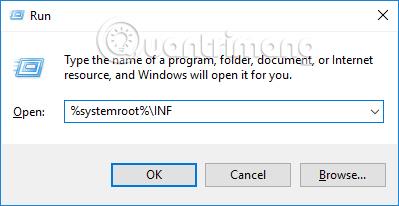
2 žingsnis:
Perjunkite į naują sąsają, suraskite wpdmtp failą .inf formatu , tada dešiniuoju pelės mygtuku spustelėkite ir pasirinkite Įdiegti .
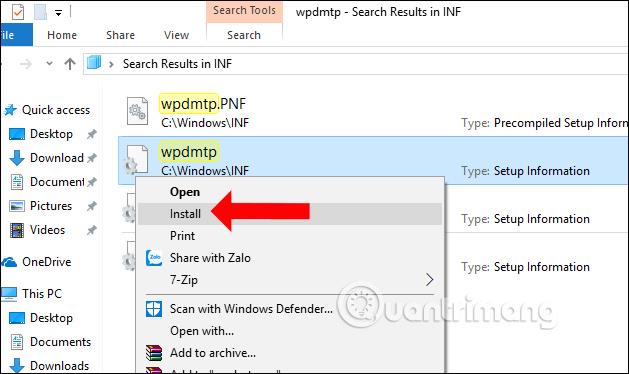
2 būdas: iš naujo įdiekite MTP USB tvarkyklę
1 žingsnis:
„Windows“ paieškos juostoje įvedame raktinį žodį įrenginių tvarkyklė ir spustelėkite aukščiau esantį paieškos rezultatą.
Arba galite paspausti Windows + R klavišų kombinaciją, kad atidarytumėte dialogo langą Vykdyti ir įveskite raktinį žodį devmgmt.msc.
2 žingsnis:
Kai prijungiate „Android“ įrenginį prie „Windows 10“ naudodami MTP protokolą, skiltyje „Nešiojamieji įrenginiai“ matysite ryšio prievadą ir suporuojamo įrenginio pavadinimą, kaip parodyta.
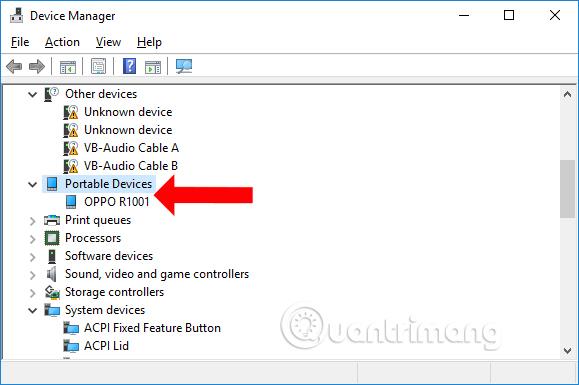
Dešiniuoju pelės mygtuku spustelėkite ir rodomame sąraše pasirinkite Atnaujinti tvarkyklę .
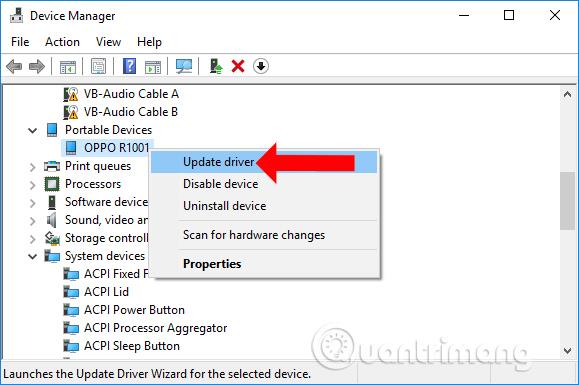
3 veiksmas:
Pasirodo nauja sąsaja, spustelėkite Naršyklė mano kompiuteryje, kad gautumėte tvarkyklės programinę įrangą .
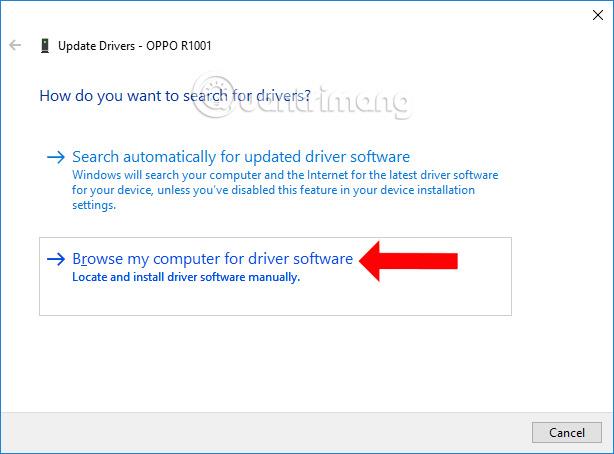
Tęskite spustelėdami Leiskite pasirinkti iš įrenginio tvarkyklių sąrašo mano kompiuteryje .
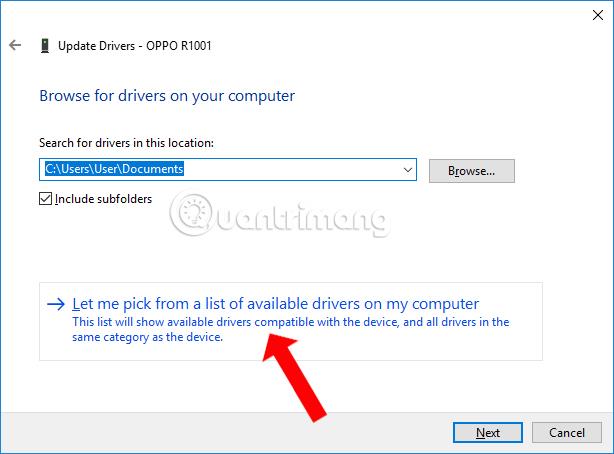
4 veiksmas:
Šioje naujoje sąsajoje atžymėkite Rodyti suderinamą aparatūrą. Pažvelkite į skyrių Gamintojas ir pasirinkite Standartiniai MTP įrenginiai . Pažiūrėkite į dešinę nuo modelio skyriaus, pasirinkite MTP USB ĮRENGINIAI ir spustelėkite Pirmyn .
Galiausiai palaukite, kol bus baigtas atnaujinimo procesas.
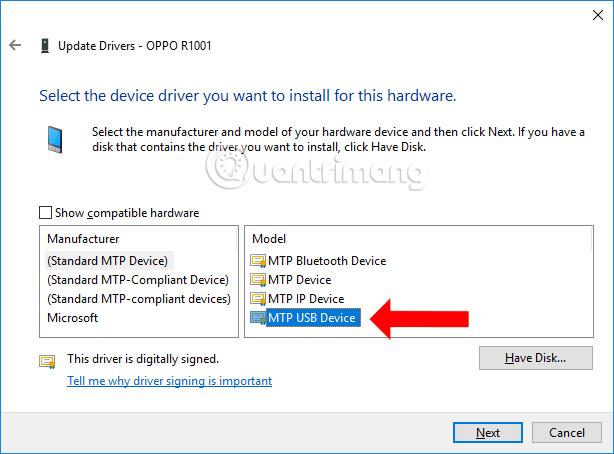
3 būdas: įdiekite Media Feature Pack įrankį
Jei naudojate „Windows 10 N“ ir „KN“, „Windows Media Player“ ir kai kurie duomenų paketai, susiję su „Android“ įrenginio ryšiu, nebus teikiami. Atsisiųskite Microsoft Media Feature Pack įrankį, atitinkantį jūsų naudojamą „Windows“ versiją, kad ištaisytumėte aukščiau nurodytą klaidą.
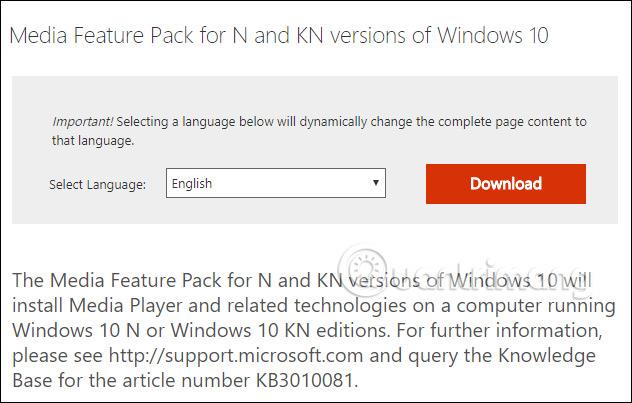
Aukščiau pateikiami būdai, kaip ištaisyti „Android“ ryšio klaidas naudojant „Windows 10“ kompiuterius, naudojant šiuo metu populiarų MTP ryšio protokolą. Jei naudojate ryšio prievado keitimo arba ryšio laido keitimo metodus, o klaida vis tiek išlieka, turėtumėte naudoti sudėtingesnius pataisymus, pvz., pridėti trūkstamų failų, įdiegti naują USB tvarkyklę ir įdiegti medijos funkcijų paketą.
Žiūrėti daugiau:
Linkime sėkmės!
USB derinimas leidžia „Android“ įrenginiams susisiekti su kompiuteriais, kuriuose veikia „Android SDK“, kad galėtų atlikti išplėstines užduotis.
Nuoroda į „Windows“ yra paslauga, padedanti stebėti telefono pranešimus ir pranešimus tiesiai „Windows“ kompiuteryje, o geriausia yra tai, kad jums nereikia sujungti dviejų įrenginių.
Išmanieji telefonai šiandien turi daug naujų funkcijų ir yra laikomi miniatiūriniais kompiuteriais, tačiau ne viską galima padaryti šiuo įrenginiu. „Microsoft“ tai supranta, todėl su artėjančiu „Fall Creators Update“ įmonė pristatys naują telefono ryšio su kompiuteriu funkciją, leidžiančią vartotojams dirbti telefonu ir perkelti jį į „Windows 10“ sistemą.
Šiuo metu „Android“ prie kompiuterio jungiama daugiausia naudojant MTP protokolą, o ne USB „Mass Storage“, kaip anksčiau. Taigi, ką daryti, kai „Android“ prijungus prie „Windows“ įvyko klaida?
Kiosko režimas sistemoje „Windows 10“ yra režimas, skirtas naudoti tik vieną programą arba pasiekti tik 1 svetainę su svečiais.
Šiame vadove bus parodyta, kaip pakeisti arba atkurti numatytąją „Camera Roll“ aplanko vietą sistemoje „Windows 10“.
Redaguojant pagrindinio kompiuterio failą gali nepavykti prisijungti prie interneto, jei failas nebus tinkamai pakeistas. Šis straipsnis padės jums redaguoti pagrindinio kompiuterio failą sistemoje „Windows 10“.
Sumažinus nuotraukų dydį ir talpą, bus lengviau jas dalytis ar siųsti kam nors. Visų pirma, sistemoje „Windows 10“ galite keisti nuotraukų dydį keliais paprastais veiksmais.
Jei jums nereikia rodyti neseniai aplankytų elementų ir vietų saugumo ar privatumo sumetimais, galite jį lengvai išjungti.
„Microsoft“ ką tik išleido „Windows 10“ jubiliejinį naujinį su daugybe patobulinimų ir naujų funkcijų. Šiame naujame atnaujinime pamatysite daug pakeitimų. Nuo „Windows Ink“ rašalo palaikymo iki „Microsoft Edge“ naršyklės plėtinių palaikymo, Start Menu ir Cortana taip pat buvo žymiai patobulinti.
Viena vieta daugybei operacijų valdyti tiesiai sistemos dėkle.
Sistemoje „Windows 10“ galite atsisiųsti ir įdiegti grupės strategijos šablonus, kad galėtumėte tvarkyti „Microsoft Edge“ nustatymus, o šiame vadove bus parodytas procesas.
Tamsus režimas yra tamsaus fono sąsaja sistemoje „Windows 10“, padedanti kompiuteriui taupyti akumuliatoriaus energiją ir sumažinti poveikį naudotojo akims.
Užduočių juostoje yra nedaug vietos, o jei reguliariai dirbate su keliomis programomis, gali greitai pritrūkti vietos, kad galėtumėte prisegti daugiau mėgstamų programų.











